1、打开一个空白的WPS表格。

2、点击菜单中的“插入”,然后点击菜单中的“功能图”,点击下方的“地图”

3、此时,弹出对话框中会显示当前城市的地图模式,然后在上方的搜索栏输入要标记的位置地址

4、系统会自动锁定位置,并做以标记。

5、然后点击上方的搜索栏后面的路线标志。(如下图)

6、然后在下方点击“设为起点”按钮。
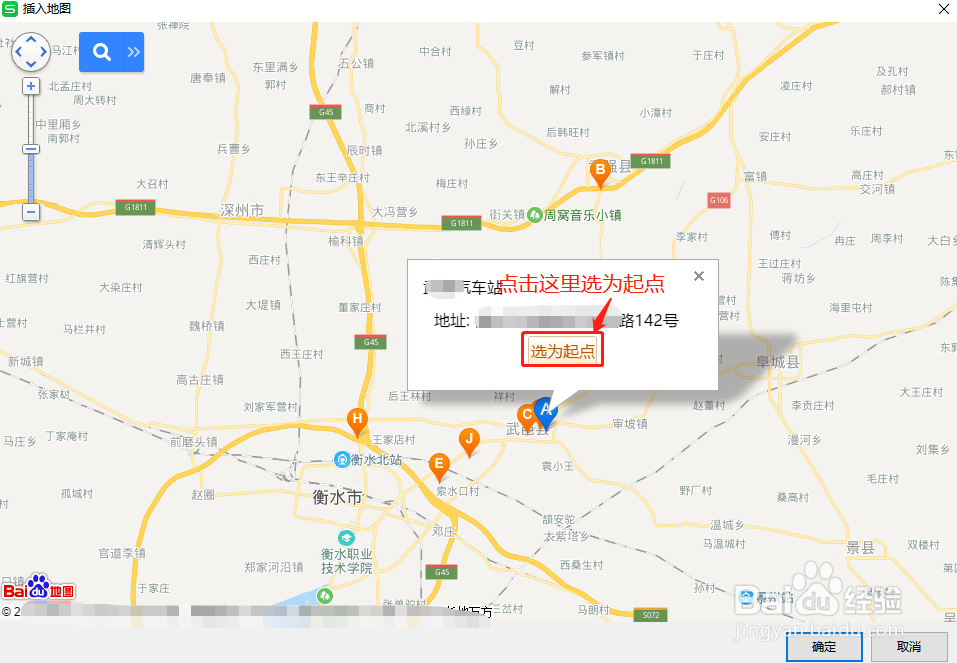
7、点击左侧起止点进行互换。

8、再点击左侧收起按钮。
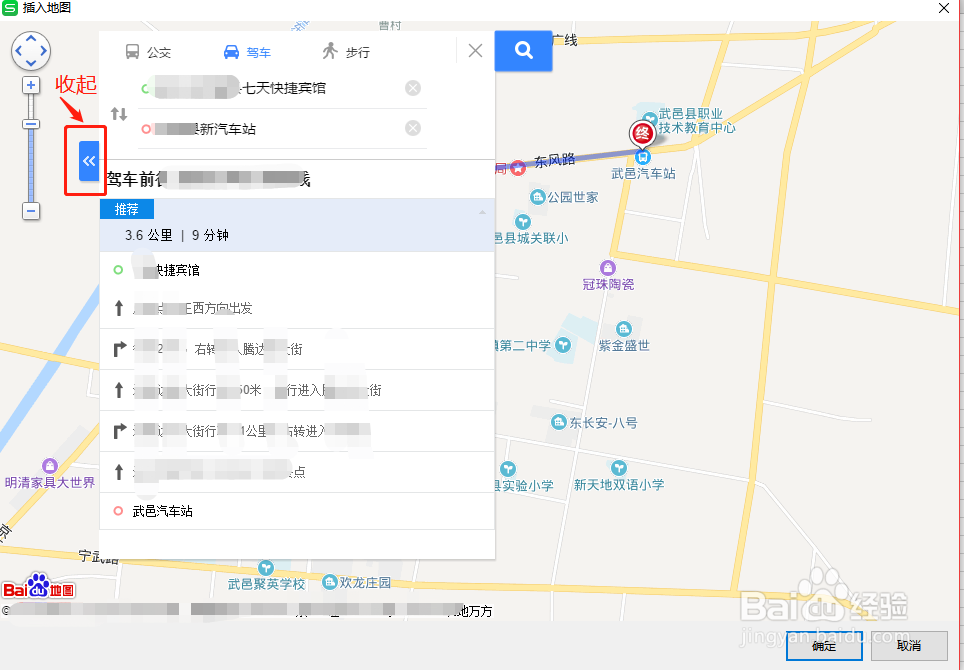
9、路线图就标记好了,点击下方的确定按钮。

10、此时,就插入到了WPS表格中了,然后点击选中插入的地图,在右上角还会出现菜撮劝丛食单,点击最上方的修改按钮,还可以进行修改。

